Hur väljer jag bort uppdateringar från macOS Catalina Beta från din Mac
Miscellanea / / August 05, 2021
Om du har installerat Beta-versionen av macOS Catalina, som är operativsystemsprogrammet Pre-Release. Det fanns dock många användare som inte gillade macOS BETA. Detta beror på att BETA-versionen hade många buggar och problem som kan avbryta och förstöra din upplevelse. Därför gillar användare att välja bort eftersom de inte vill få ytterligare programuppdateringar på sin BETA-version.
Idag ska vi hjälpa dig att ta bort en betaversion av macOS Catalina. För att inte nämna, kommer du att stoppa den kommande uppdateringen på macOS Catalina BETA, men din befintliga BETA kommer inte att påverkas. Vi tror att du kommer att kunna och förstå att förhindra att framtida BETA-uppdateringar kommer fram till din Mac.
Anmärkningsvärd
- Du kan prova samma metod för att välja bort macOS Catalina BETA för Public Beta och Alpha Beta, även känd som Developer BETA.
- Denna metod hjälper dig att få framtida uppdateringar, snarare än att ta bort den installerade Beta-versionen av macOS från din profil.
- Om du vill ta bort betaversionen av macOS måste du nedgradera macOS Catalina.
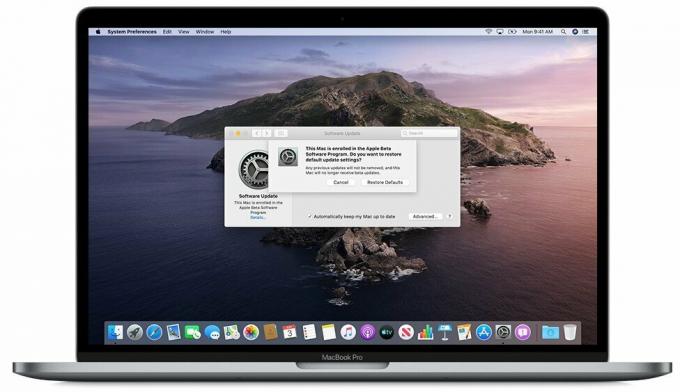
Så här väljer du bort BETA macOS Catalina-programuppdatering.
Det är så enkelt som att välja bort BETA iPhoneOS, följ följande steg för att välja bort BETA macOS Catalina.
- Från och med Öppna "Äpple" meny.
- Gå över till "Systeminställningar."
- Välj sedan "Programuppdatering."
- Därefter visas programuppgifterna med ett meddelande ”Denna Mac är registrerad i Apple BETA
- Mjukvaroprogram" tillsammans med uppgraderingsdetaljer till höger.
- Klicka på “Detaljer” placeras under programuppdateringen.
- Nu måste du välja "Återgå till grundinställningarna" möjlighet att välja bort macOS Catalina Beta-programmet.
(Du kommer direkt att sluta rulla ut de framtida uppdateringarna av beta-programvaran för din enhet.) - Det är det, lämna systeminställningen som vanligt.
Vidare, nästa gång du öppnar programuppdateringen från systeminställningen, får du stabila uppdateringar när den anländer om du tänkte att ditt system har nedgraderats, men det är det inte, eftersom det bara hindrar BETA-versionen från att komma till din Mac. Din Mac hade Mac OS före släpp tills stallen har anlänt. Under tiden, om du vill installera och ladda ner macOS, kan du använda APFS-volymen för specifik beta och sedan ta bort den när du inte längre behöver den. På samma sätt verkar Opt-Out från macOS Catalina betaversioner vara helt olika baserat på dina datorinställningar.
Förhoppningsvis har den här artikeln hjälpt dig att välja bort macOS Catalina beta, och det är värt din tid. Vi skulle vilja veta din erfarenhet och värdefulla feedback om någon fråga delas med oss i kommentarsektionen nedan.
Romeshwar är en teknikjournalist, älskad av Lakhs. Tack för många artiklar för den respekterade webbplatsen från 4 april 2019. En opartisk åsikt, instruktionsguider, leverera kvalitetsinnehåll och informativ. Roar to Satisfied You're the Hunger of Technology.



